この記事では、DocuSign と Microsoft Entra ID を統合する方法について説明します。 DocuSign を Microsoft Entra ID と統合すると、次のことが可能になります。
- DocuSign にアクセスできるユーザーを Microsoft Entra ID を使用して制御する。
- ユーザーが自分の Microsoft Entra アカウントを使用して DocuSign に自動的にサインインできるようにする。
- 1 つの中央サイト (Azure Portal) でアカウントを管理できます。
[前提条件]
この記事で説明するシナリオでは、次の前提条件が既にあることを前提としています。
- アクティブなサブスクリプションを持つ Microsoft Entra ユーザー アカウント。 アカウントをまだお持ちでない場合は、 無料でアカウントを作成できます。
- 次のいずれかのロール:
- シングル サインオン (SSO) が有効な DocuSign サブスクリプション。
- ドメイン DNS を制御します。 これは、DocuSign でドメインを要求するために必要です。
注
この統合は、Microsoft Entra 米国政府クラウド環境から利用することもできます。 このアプリケーションは、Microsoft Entra 米国政府クラウドのアプリケーション ギャラリーにあり、パブリック クラウドの場合と同じように構成できます。
シナリオの説明
この記事では、テスト環境で Microsoft Entra SSO を構成してテストし、次のことを確認します。
DocuSign では、サービス プロバイダー SP によって開始される SSO がサポートされます。
DocuSign では、 Just-In-Time ユーザー プロビジョニングがサポートされます。
DocuSign では、 自動ユーザー プロビジョニングがサポートされています。
ギャラリーからの DocuSign の追加
Microsoft Entra ID への DocuSign の統合を構成するには、ギャラリーからマネージド SaaS アプリの一覧に DocuSign を追加する必要があります。
- Microsoft Entra 管理センターに、少なくともクラウド アプリケーション管理者としてサインインします。
- Entra ID>エンタープライズアプリ>新しいアプリケーションに移動します。
- [ ギャラリーからの追加 ] セクションで、検索ボックスに 「DocuSign 」と入力します。
- 結果パネルから DocuSign を選択し、アプリを追加します。 お使いのテナントにアプリが追加されるのを数秒待機します。
または、 エンタープライズ アプリ構成ウィザードを使用することもできます。 このウィザードでは、テナントにアプリケーションを追加したり、ユーザー/グループをアプリに追加したり、ロールを割り当てたり、SSO 構成を確認したりできます。 Microsoft 365 ウィザードの詳細を確認します。
DocuSign 向けに Microsoft Entra SSO を構成してテストする
B.Simon というテスト ユーザーを使用して、DocuSign に対する Microsoft Entra SSO を構成してテストします。 SSO を機能させるには、Microsoft Entra ユーザーと DocuSign の対応するユーザーとの間にリンク関係を確立する必要があります。
DocuSign に対して Microsoft Entra SSO を構成してテストするには、以下の手順に従います。
- ユーザーがこの機能を使用できるように、Microsoft Entra SSO を構成します。
- B.Simon で Microsoft Entra のシングル サインオンをテストする Microsoft Entra テスト ユーザーを作成します。
- B.Simon が Microsoft Entra シングル サインオンを使用できるようにするには、Microsoft Entra テスト ユーザーを割り当てます。
- DocuSign SSO を構成 して、アプリケーション側でシングル サインオン設定を構成します。
- DocuSign テスト ユーザーを作成 し、そのユーザーの Microsoft Entra 表現にリンクされた B.Simon に対応するユーザーを DocuSign で生成します。
- SSO をテスト して、構成が機能することを確認します。
Microsoft Entra SSO の構成
Azure portal で Microsoft Entra SSO を有効にするには、これらの手順に従います。
Microsoft Entra 管理センターに、少なくともクラウド アプリケーション管理者としてサインインします。
Entra ID>Enterprise apps>DocuSign アプリケーション統合ページに移動し、[管理] セクションを見つけて、シングル サインオンを選択します。
[ シングル サインオン方法の選択 ] ページで、[SAML] を選択 します。
[ SAML でのシングル サインオンの設定 ] ページで、[ 基本的な SAML 構成 ] の鉛筆アイコンを選択して設定を編集します。

[ 基本的な SAML 構成] セクションで、次の手順を実行します。
a. [ 識別子 (エンティティ ID)] ボックスに、次のパターンを使用して URL を入力します。
https://<subdomain>.docusign.com/organizations/<OrganizationID>/saml2b。 [ 応答 URL ] ボックスに、次のいずれかのパターンを使用して URL を入力します。
[応答 URL] 生産: https://<subdomain>.docusign.com/organizations/<OrganizationID>/saml2/login/<IDPID>https://<subdomain>.docusign.net/SAML/QA インスタンス: https://<SUBDOMAIN>.docusign.com/organizations/saml2c. [ サインオン URL ] ボックスに、次のパターンを使用して URL を入力します。
https://<subdomain>.docusign.com/organizations/<OrganizationID>/saml2/login/sp/<IDPID>注
かっこで囲まれたこれらの値はプレースホルダーです。 実際の 識別子、Reply URL、Sign on URLの値に置き換えてください。 これらの値を Docusign サポート チームに連絡してください。
[ SAML でのシングル サインオンの設定 ] ページの [ SAML 署名証明書 ] セクションで、 証明書 (Base64) を見つけます。 [ ダウンロード ] を選択して証明書をダウンロードし、コンピューターに保存します。

[ DocuSign のセットアップ ] セクションで、要件に基づいて適切な URL (または URL) をコピーします。

Microsoft Entra テスト ユーザーの作成と割り当て
ユーザー アカウントの作成と割り当ての クイックスタートのガイドラインに従って、B.Simon というテスト ユーザー アカウントを作成します。
DocuSign の SSO の構成
別の Web ブラウザーのウィンドウで、管理者として DocuSign 企業サイトにサインインします。
ページの左上隅で、アプリ起動ツール (9 ドット) を選択し、[管理者] を選択 します。
![[プロファイル] の [管理者に移動] のスクリーンショット。](media/docusign-tutorial/docusign-admin.png)
ドメイン ソリューション ページで、[ドメイン] を選択 します。
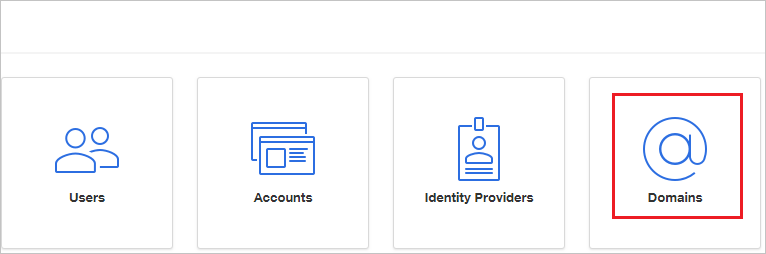
[ドメイン] セクションで、[ドメインを要求する] を選択します。
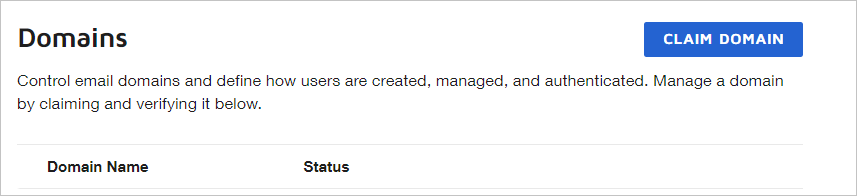
[ ドメインの要求 ] ダイアログ ボックスの [ ドメイン名 ] ボックスに会社のドメインを入力し、[ 要求] を選択します。 ドメインを確認し、その状態がアクティブであることを確かめてください。
![[ドメイン/ドメイン名の要求] ダイアログのスクリーンショット。](media/docusign-tutorial/claim-a-domain.png)
[ドメイン] セクション で 、要求の一覧に追加された新しいドメインの 検証トークンの取得 を選択します。
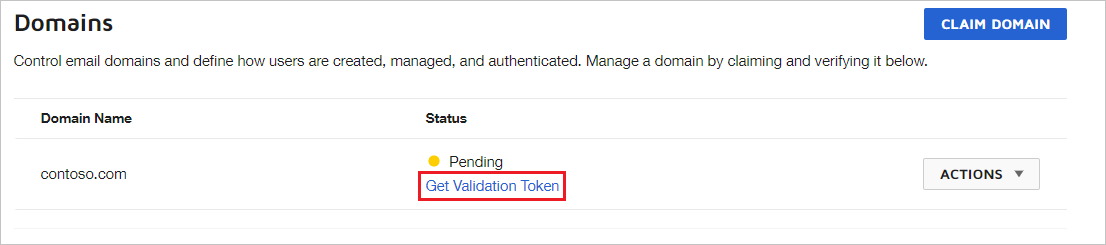
TXT トークンをコピーする
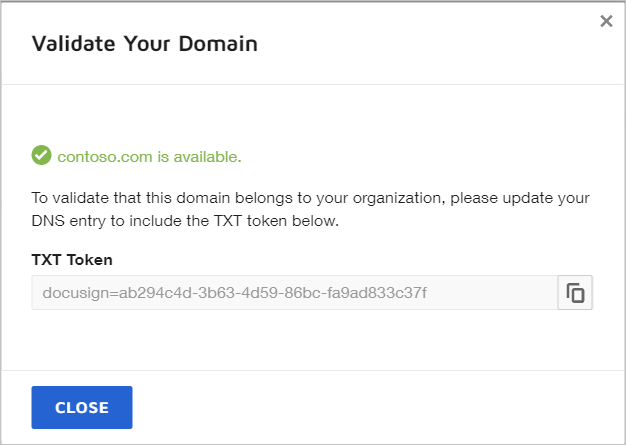
次の手順に従って、 TXT トークン を使用して DNS プロバイダーを構成します。
a. ドメインの DNS レコードの管理ページに移動します。
b。 新しい TXT レコードを追加します。
c. 名前: @ または *。
d. テキスト: 前の手順でコピーした TXT トークン の値を貼り付けます。
e. TTL: 既定または 1 時間 /3,600 秒。
左側のナビゲーションで、ACCESS MANAGEMENT で [ID プロバイダー] を選択します。
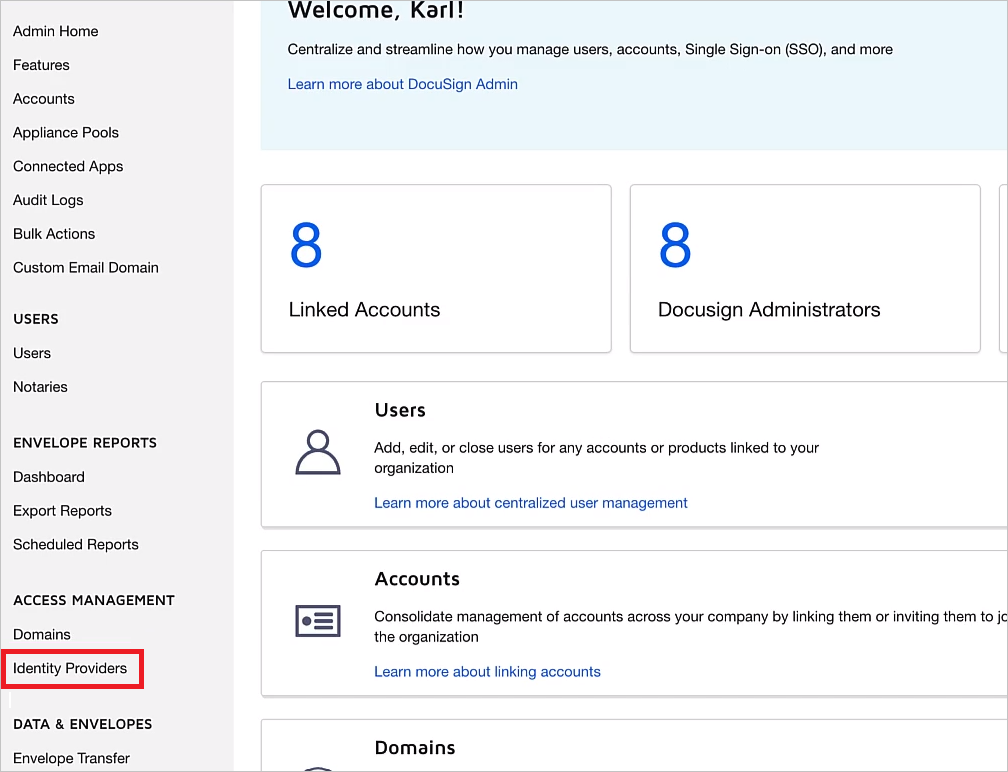
[ ID プロバイダー ] セクションで、[ ID プロバイダーの追加] を選択します。
![[Add Identity Provider]\(ID プロバイダーの追加\) オプションのスクリーンショット。](media/docusign-tutorial/add-identity-provider-option.png)
[ ID プロバイダーの設定] ページで、次の手順に従います。
a. [ カスタム名 ] ボックスに、構成の一意の名前を入力します。 スペースは使用しないでください。
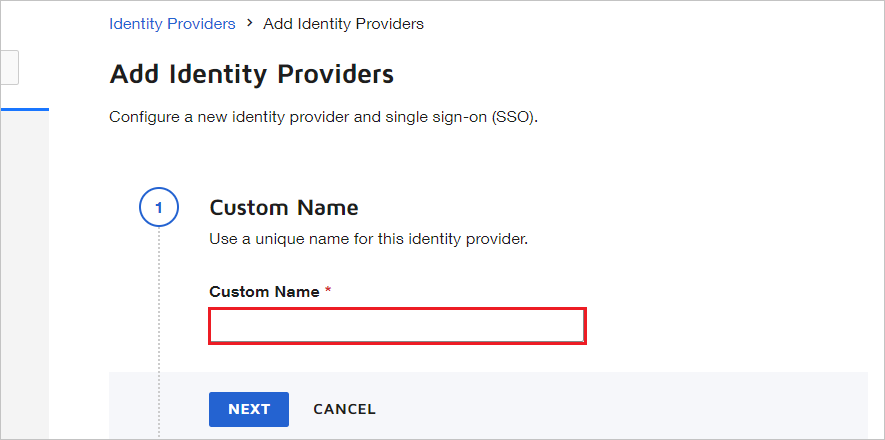
b。 [ ID プロバイダー発行者] ボックスに、コピーした Microsoft Entra 識別子 の値を貼り付けます。
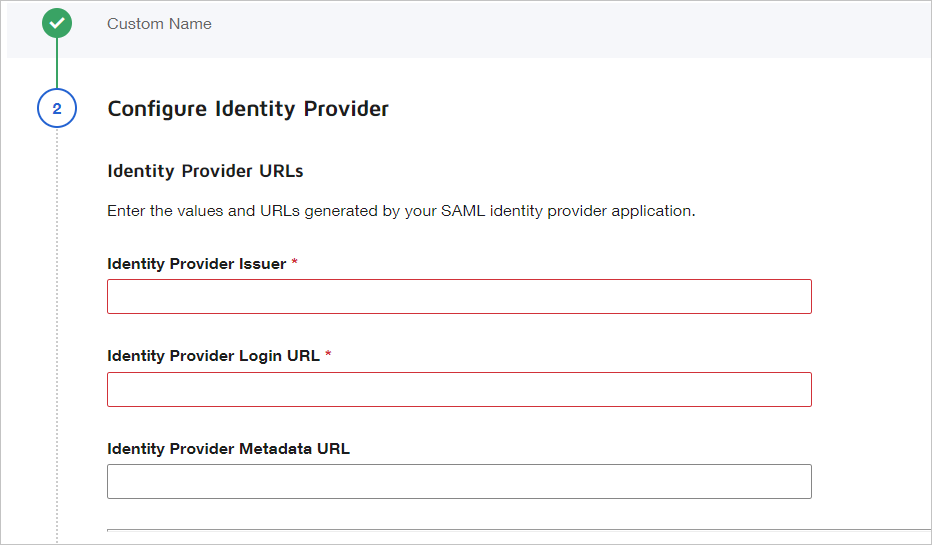
c. [ ID プロバイダーのログイン URL ] ボックスに、Azure portal からコピーした ログイン URL の値を貼り付けます。
d. [ ID プロバイダーのログアウト URL ] ボックスに、Azure portal からコピーした ログアウト URL の値を貼り付けます。
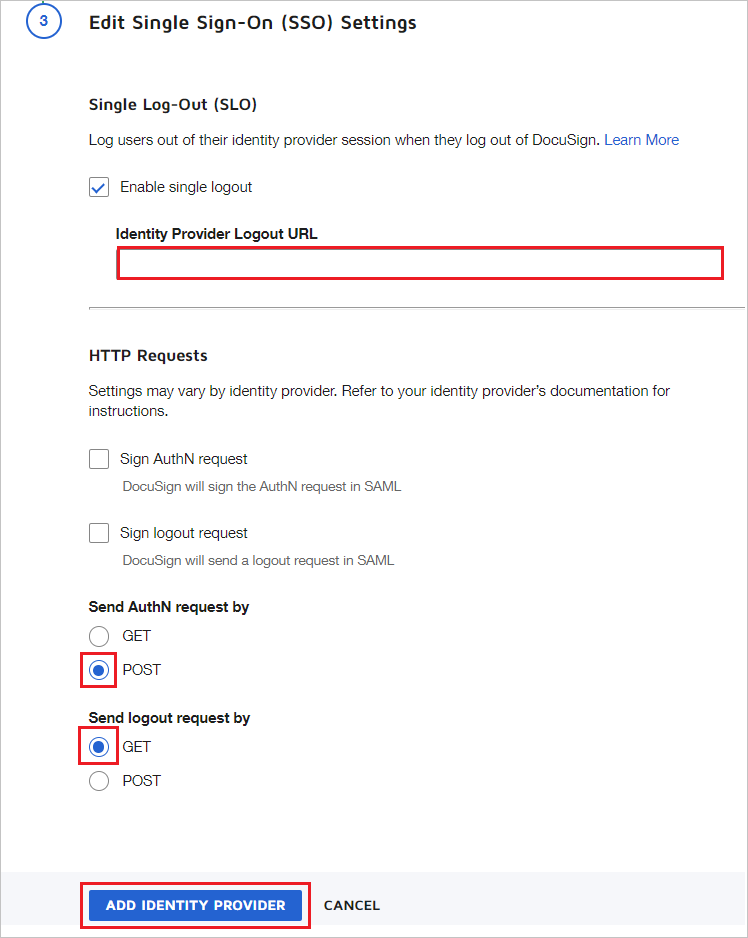
e. AuthN 要求の送信方法としてPOSTを選択します。
f. [ ログアウト要求の送信方法] で、[GET] を選択 します。
g. [ カスタム属性マッピング ] セクションで、[ 新しいマッピングの追加] を選択します。
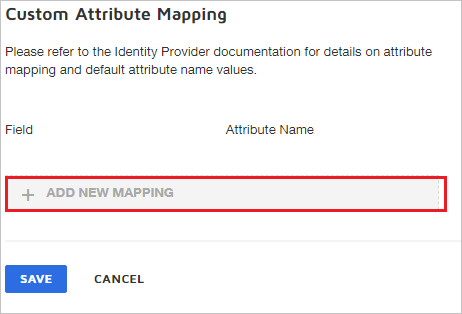
h. Microsoft Entra 要求にマッピングするフィールドを選択します。 この例では、 emailaddress 要求は
http://schemas.xmlsoap.org/ws/2005/05/identity/claims/emailaddressの値にマップされます。 これは、Microsoft Entra ID の電子メール要求の既定の要求名です。 [保存] を選択します。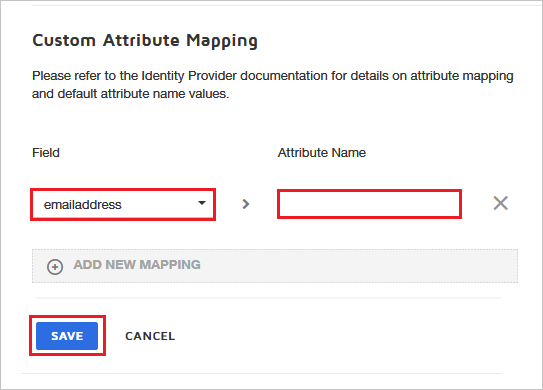
注
適切な ユーザー識別子 を使用して、Microsoft Entra ID から DocuSign ユーザー マッピングにユーザーをマップします。 適切なフィールドを選択し、組織の設定に基づく適切な値を入力してください。 カスタム属性マッピング設定は必須ではありません。
一. [ ID プロバイダー証明書 ] セクションで、[ 証明書の追加] を選択し、Azure portal からダウンロードした証明書をアップロードして、[保存] を選択 します。
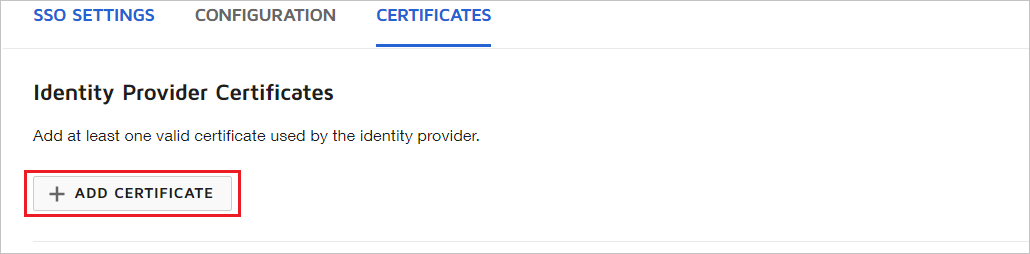
j. [ ID プロバイダー ] セクションで、[ アクション] を選択し、[エンドポイント] を選択 します。
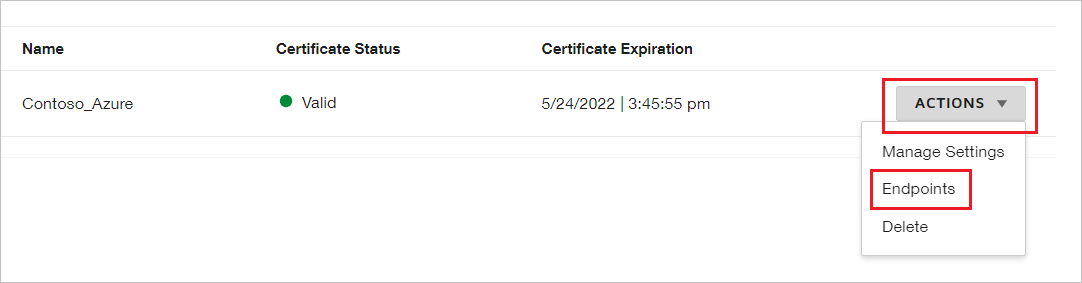
k. DocuSign 管理ポータルの [ View SAML 2.0 Endpoints]\(SAML 2.0 エンドポイントの表示 \) セクションで、次の手順に従います。
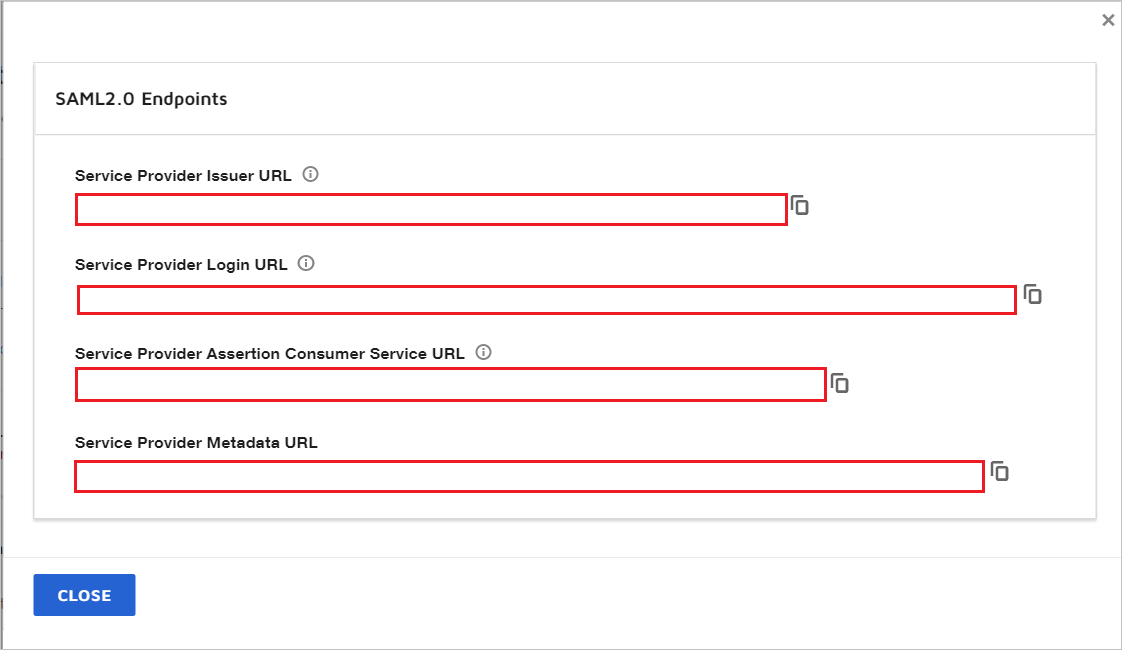
サービス プロバイダー発行者 URL をコピーし、[基本的な SAML 構成] セクションの [識別子] ボックスに貼り付けます。
サービス プロバイダー アサーション コンシューマー サービス URL をコピーし、[基本的な SAML 構成] セクションの [応答 URL] ボックスに貼り付けます。
サービス プロバイダーのログイン URL をコピーし、[基本的な SAML 構成] セクションの [サインオン URL] ボックスに貼り付けます。 サービス プロバイダーのログイン URL の末尾に IDPID 値が表示されます。
[ 閉じる] を選択します。
DocuSign のテスト ユーザーの作成
このセクションでは、B. Simon というユーザーを DocuSign に作成します。 DocuSign では、Just-In-Time ユーザー プロビジョニングがサポートされています。この設定は既定で有効になっています。 このセクションにはアクション項目はありません。 DocuSign にユーザーがまだ存在していない場合は、認証後に新規に作成されます。
注
ユーザーを手動で作成する必要がある場合は、 DocuSign サポート チームにお問い合わせください。
SSO のテスト
このセクションでは、次のオプションを使用して Microsoft Entra のシングル サインオン構成をテストします。
[ このアプリケーションをテストする] を選択すると、このオプションはログイン フローを開始できる DocuSign サインオン URL にリダイレクトされます。
DocuSign のサインオン URL に直接移動し、そこからログイン フローを開始します。
Microsoft マイ アプリを使用できます。 マイ アプリで [DocuSign] タイルを選択すると、SSO を設定した DocuSign に自動的にサインインします。 マイ アプリの詳細については、「マイ アプリの 概要」を参照してください。
関連コンテンツ
DocuSign を構成したら、組織の機密データを流出と侵入からリアルタイムで保護するセッション制御を適用することができます。 セッション制御は条件付きアクセスから拡張されます。 Microsoft Defender for Cloud Apps でセッション制御を適用する方法について説明します。